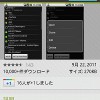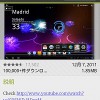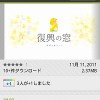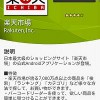「Dropbox」で大事なファイルを共有&同期&バックアップ
| アプリ名 | Dropbox |
| 価格 | 無料 |
| 対応OSバージョン | 2.1 以上 |
| アプリ容量 | 5.6M |
| カテゴリー | 仕事効率化 |
| Google Play Store | Dropbox |
Android端末で閲覧している場合はQRコードをタップするとダウンロードページに移動します。
本日ご紹介のアプリは、オンラインストレージサービス(要はクラウドでのデータ保存サービス)の老舗「Dropbox」の公式アプリです。
似たようなサービスで「Sugarsync」がありますが、感覚的に「Dropbox」の方が同期(アップロード)スピードが高速なので、お好きな方を使ってもらえばいいかと思います。



アンドロイドマーケットから「Dropbox」をインストール。まだアカウントを持っていない人は「新規アカウント登録」をタップし、必要な情報を登録してください。



利用規約に同意し、簡単なチュートリアルをペラペラめくればDropboxのフォルダが表示されます。



試しに画像を転送してましょう。(注:レビューに使っている端末がIS03なので赤外線が選択肢にありますが、Xperiaではもちろん出ないです。)ギャラリー等のアプリで画像を開き、「共有⇒Dropbox⇒転送先のフォルダ」を選択すればデータが同期されます。



逆にDropbox内のデータを共有したい場合、「ファイルを長押し⇒共有⇒リンク(ファイル)の共有⇒Gmail等のサービス」を選択すれば、データのURLが記載されます。
続いてPCとの同期方法です。


Dropboxの公式ページからPC用のアプリケーションをダウンロードしインストールします。既にアカウントは作っていますので、ログインを選択しメールアドレスとパスワードを入力します。


無料版(容量2G)か有料版の選択ができますが、最初のうちは無料版で充分でしょう。次にフォルダの場所のセットアップです。よく分からなければ標準でOKです。ここまで終わると、あとはチュートリアルが表示されますので、さらっと読んでおきましょう。


すると、Dropboxフォルダが表示されますので、一つ画像データを放り込んでみます。


それをXperiaのDropboxで見てみると・・・、おぉ!猛々しい石仮面の男がきちんと表示されました。
今回は画像だけしかやっていませんが、音声ファイルやオフィス系のデータも同期できますので、いろいろと試してみて下さいね。